
Pubblicato

Se stai cercando un modo semplice per accedere alle app, puoi aggiungere un'app alla schermata iniziale di Android. Puoi anche creare e rimuovere cartelle di app.
Il tuo telefono Android è altamente personalizzabile e un'opzione intuitiva è la possibilità di aggiungere un'app alla schermata iniziale di Android. L'utilizzo di questa funzionalità è in genere riservato alle app utilizzate più frequentemente.
Tuttavia, se sei passato da iPhone ad Android o non hai familiarità con il processo, potresti trovarlo meno semplice di quanto pensassi.
Quindi, in questa guida, spiegheremo cos'è il cassetto delle app e come aggiungerlo App Android alla schermata iniziale e come creare icone della schermata iniziale per le app Web.
Qual è la differenza tra il cassetto delle app e la schermata iniziale
Il cassetto delle app su Android è il luogo in cui risiedono tutte le app installate sul tuo dispositivo. Puoi accedervi scorrendo verso l'alto nella schermata principale.
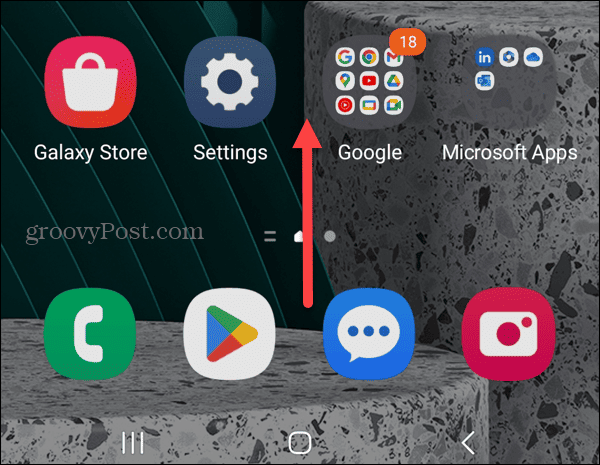
Quando si apre il cassetto delle app, troverai un elenco delle app installate sul tuo telefono o tablet. Android include anche un utile campo di ricerca nella parte superiore dello schermo per trovare rapidamente app specifiche.
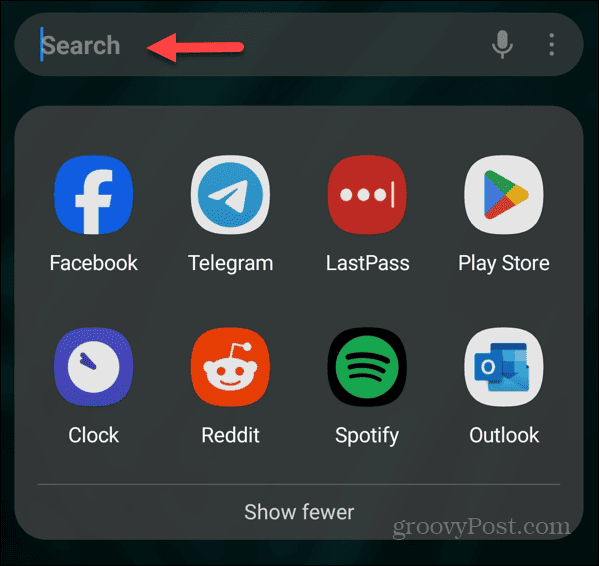
La schermata iniziale ti consente di accedere ai collegamenti alle app, ai widget e alle cartelle per accedere rapidamente a elementi e informazioni. Puoi aggiungere app alla schermata iniziale dal cassetto delle app.
Come aggiungere un'app alla schermata principale di Android
Aggiungere un'app alla schermata iniziale di Android è essenzialmente un processo semplice, ma varia leggermente a seconda dei dispositivi e delle versioni di Android. Ma ti mostreremo le diverse opzioni che hai.
Per aggiungere un'app alla schermata iniziale di Android
- Scorri verso l'alto sulla schermata iniziale di Android per visualizzare il Cassetto delle app.
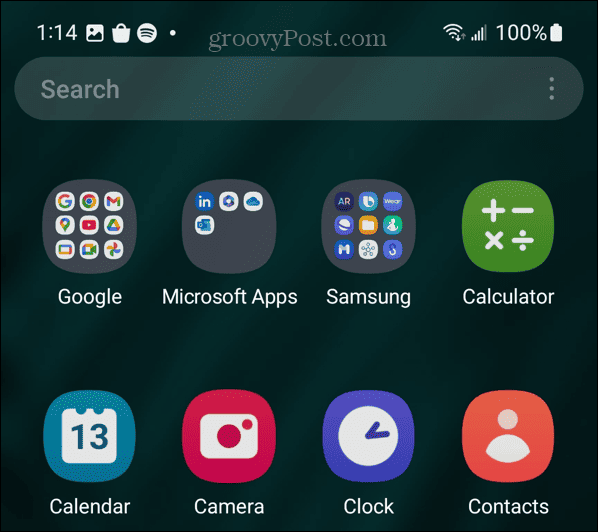
- Cerca l'app che desideri aggiungere alla schermata principale.
- Ora, qui è dove i passaggi variano. Ad esempio, su a Samsung Galaxy, tocca e tieni premuta l'app e seleziona Aggiungi a casa dal menu che appare.
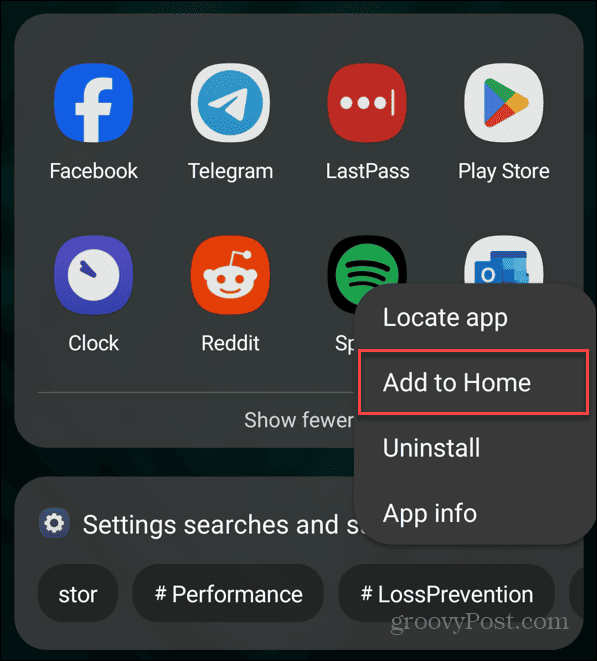
- Puoi anche toccare e tenere premuto un icona dell'app finché non viene visualizzato nella schermata principale.
- Una volta visualizzato nella schermata principale, puoi continuare a trascinarlo nella posizione desiderata. Ad esempio, potresti voler mettere app simili una accanto all'altra o aggiungerle a una cartella.
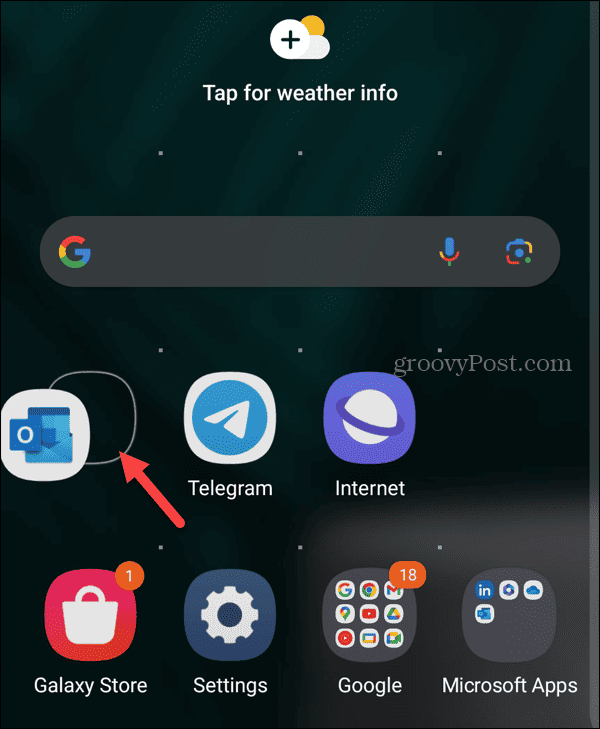
Come aggiungere app a una cartella nella schermata principale di Android
Se desideri un modo più semplice per gestire le app, puoi aggiungerle alle cartelle. Ad esempio, potresti volere tutte le app Microsoft in una cartella e le app dei social media in un'altra.
Per aggiungere app a una cartella
- Tocca e tieni premuta un'app e trascinala su un'altra app simile per cui desideri creare la cartella.
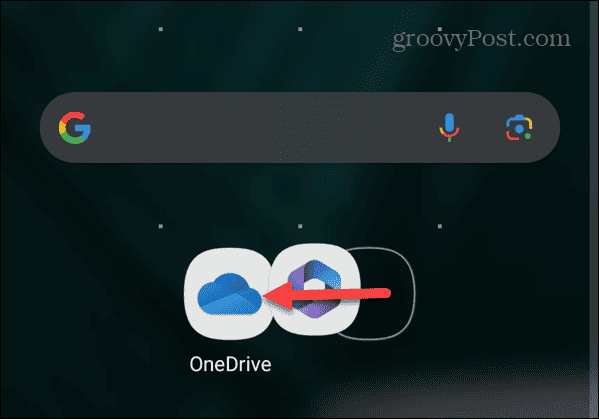
- Verrà creata una cartella con le app combinate e digita un nome per la cartella. Ad esempio, in questo esempio, stiamo creando una cartella con App Microsoft ed etichettandolo come tale.
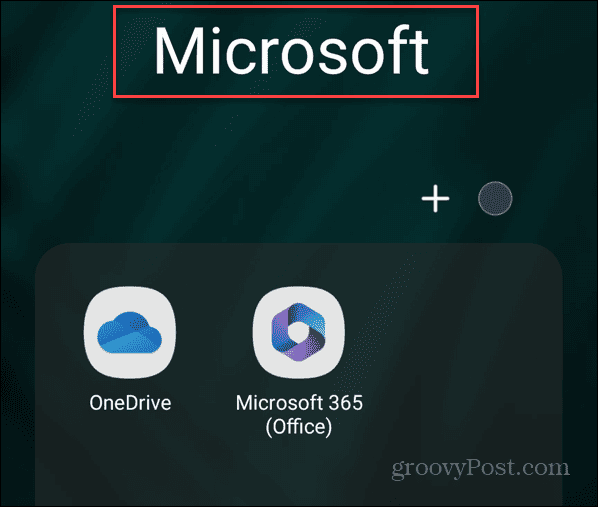
- Una volta creata la cartella, verrà visualizzata nella schermata principale e potrai continuare a trascinare le app al suo interno.
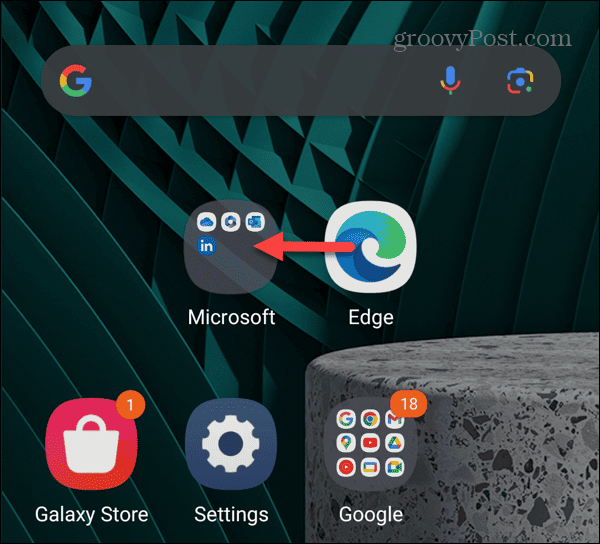
- Per rimuovere un'app da una cartella, tocca la cartella contenente l'app dalla schermata principale per aprirla.
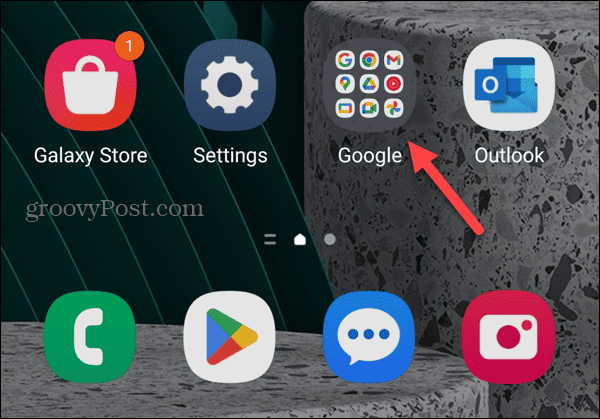
- Seleziona l'app che desideri rimuovere dalla cartella e trascinala in una posizione nella schermata principale.

Crea un collegamento al sito web per la schermata iniziale di Android
Un'altra funzionalità utile è la possibilità di aggiungere un collegamento al sito Web alla schermata principale su Android. Ciò è utile se non hai bisogno delle funzionalità extra offerte dalle app complete.
Ad esempio, potresti semplicemente dover controllare il tuo Saldo PayPal senza la necessità di installare l'app. Puoi aggiungere un sito web come app sul tuo iPhonee qui ti mostreremo come farlo su Android.
Per creare un collegamento al sito Web nella schermata principale di Android
- Aprire Google Chrome sul tuo telefono o tablet Android.
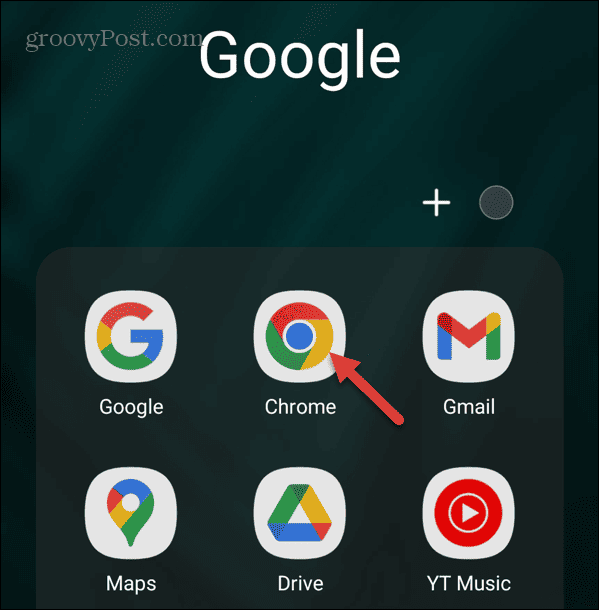
- Passare al sito che si desidera aggiungere e toccare tre punti pulsante del menu nell'angolo in alto a destra.
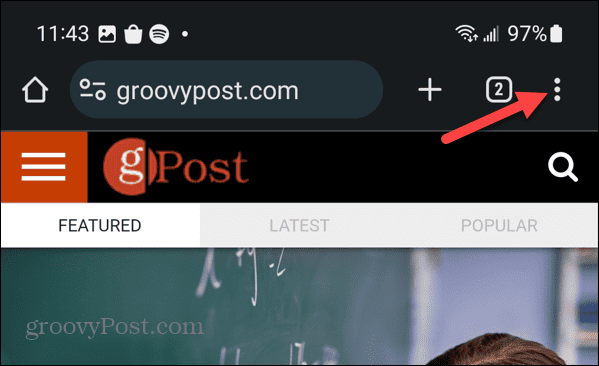
- Clicca il Aggiungere alla schermata Home dal menu che appare.
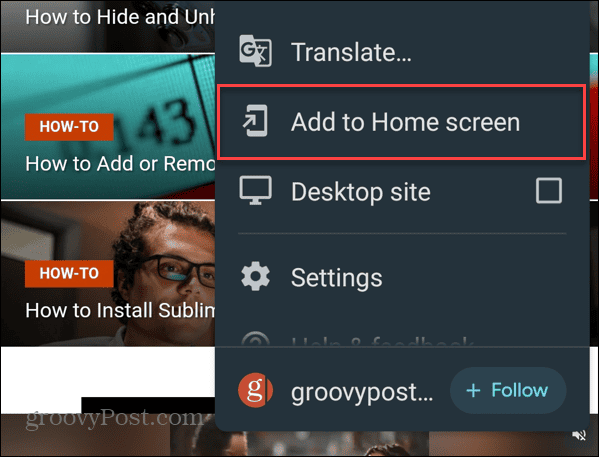
- Digitare un nome descrittivo per la scorciatoia e toccare Aggiungere.
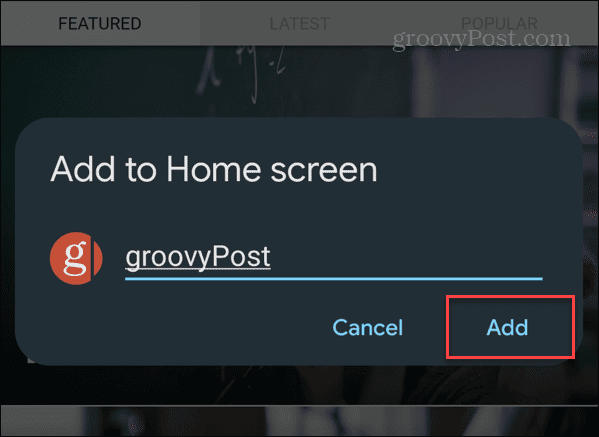
- Clicca il l'icona del sito oppure seleziona Aggiungere quando viene visualizzato il messaggio di verifica nella parte inferiore dello schermo.
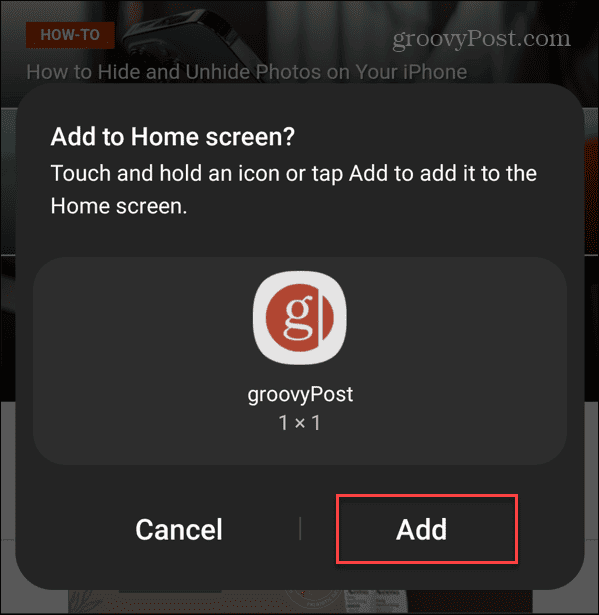
- Alla schermata iniziale verrà aggiunto un collegamento al sito che potrai riorganizzare come le altre icone dell'app. Il sito si aprirà nel browser in cui hai creato il collegamento.
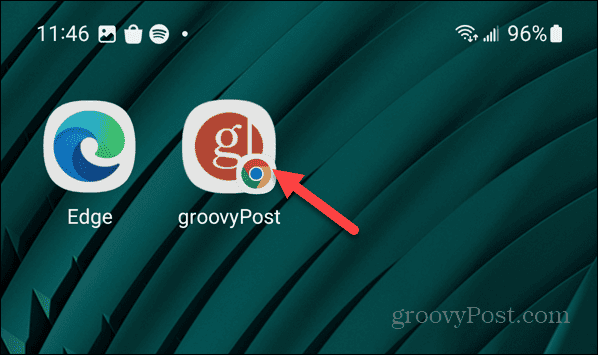
- Vale la pena notare che puoi utilizzare questo trucco anche con altri browser utilizzando passaggi simili. Ad esempio, qui abbiamo scorciatoie per i siti Web che si aprono in DuckDuckGo, Firefox e Google Chrome.
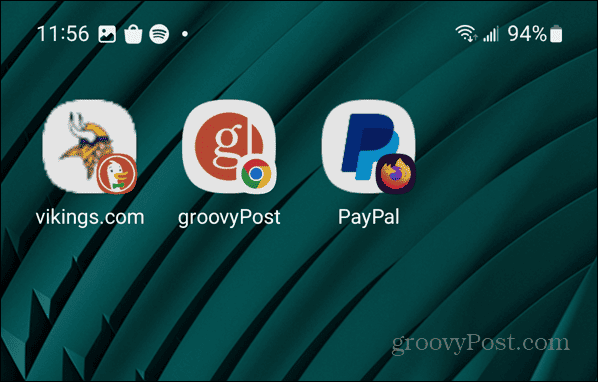
Come rimuovere app dalla schermata principale di Android
Se la schermata Home diventa sovraffollata o non hai più bisogno di accedere rapidamente alle app, puoi rimuoverle. Inoltre, puoi anche rimuovere intere cartelle dalla schermata principale.
Per rimuovere app dalla schermata principale di Android
- Tocca e tieni premuto icona dell'app nella schermata iniziale di cui vuoi sbarazzarti.
- Seleziona il Rimuovere icona dal menu che appare.
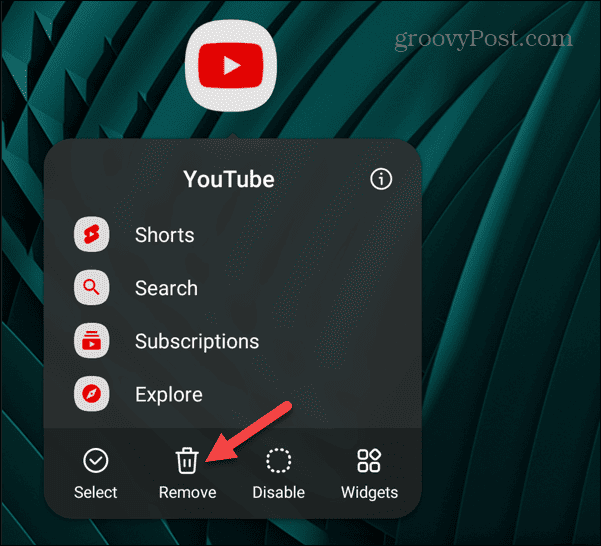
- Se desideri eliminare una cartella dalla schermata iniziale, toccala e tienila premuta, quindi seleziona Rimuovere. Tieni presente che ciò non elimina le app nella cartella. Rimuove semplicemente la cartella.
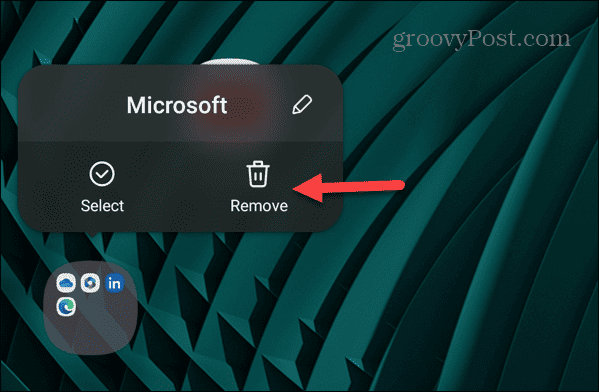
- Per rimuovere più app, tocca e tieni premuta un'app nella schermata iniziale e tocca Selezionare opzione dal menu.
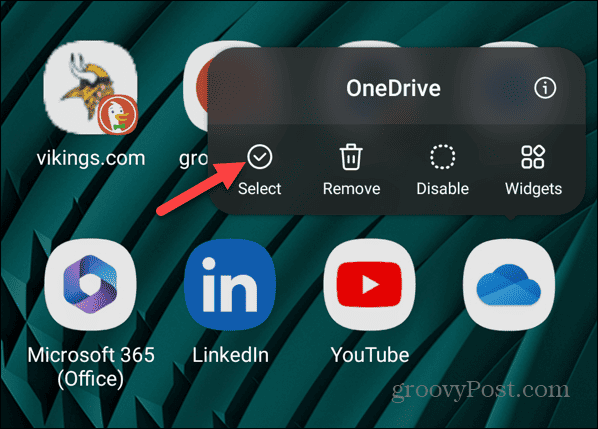
- Seleziona ciascuna app che desideri rimuovere dalla schermata principale e tocca Rimuovere icona dalla barra degli strumenti in alto.
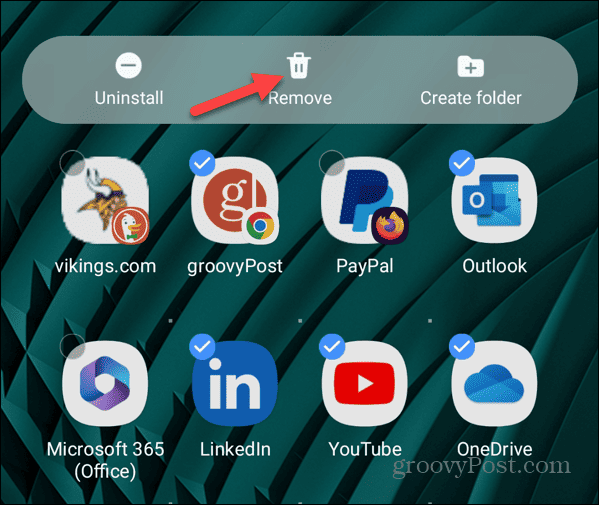
- Un messaggio di notifica ti mostrerà che le app sono state rimosse con successo.
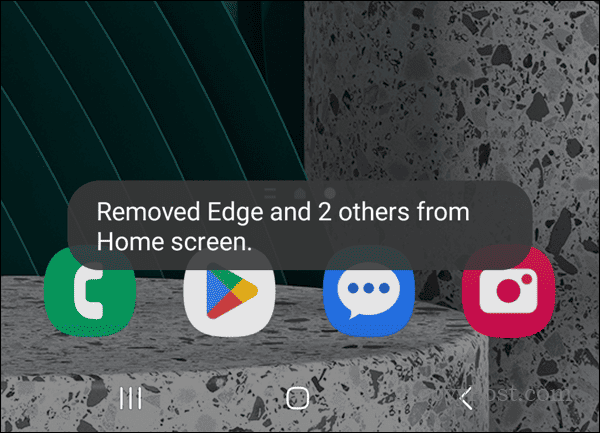
Aggiunta e rimozione di app nella schermata principale di Android
Personalizzare la schermata iniziale di Android con le app di cui hai bisogno è utile quando devi svolgere le tue attività rapidamente. Le tue app preferite possono essere avviate con un solo tocco.
Utilizzando i passaggi precedenti, puoi aggiungere app e collegamenti a siti Web, creare cartelle e rimuovere elementi non necessari per ridurre il disordine nella schermata iniziale.



